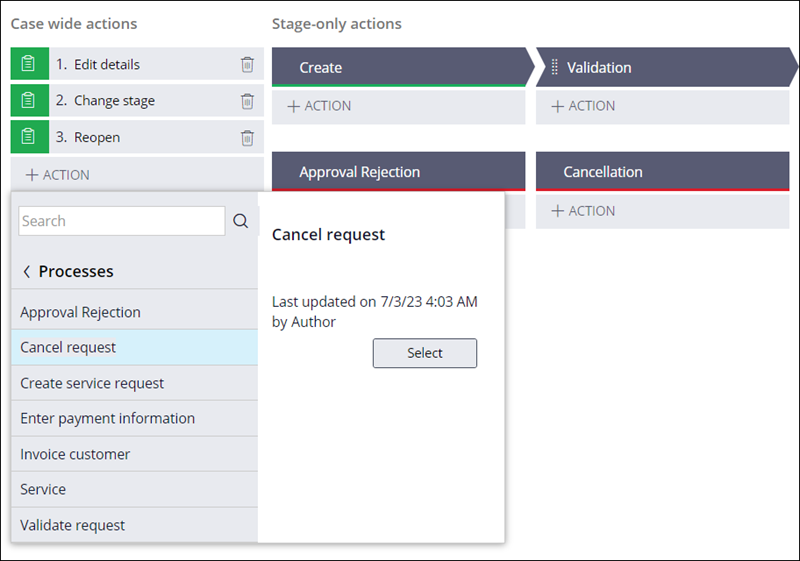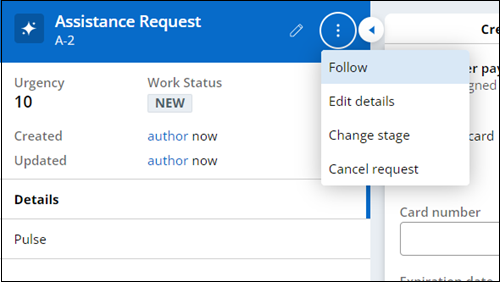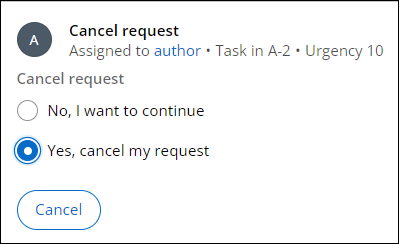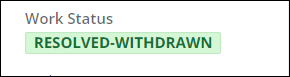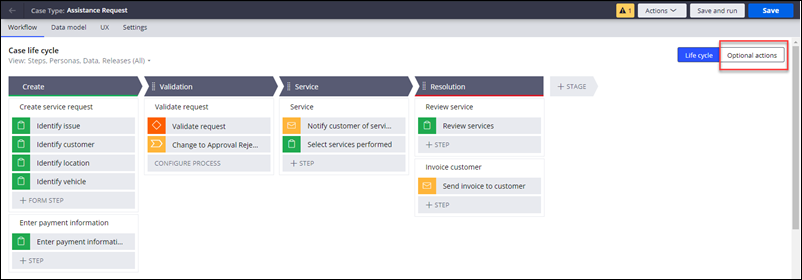
BAのワークフローへのオプショナルアクションの追加
2 タスク
10 分
シナリオ
GoGoRoadでは、顧客がAssistance Reguestをいつでもキャンセルできるようにしたいと考えています。 リクエストキャンセル機能は、顧客に柔軟性を提供するだけでなく、不要になったサービスの派遣を防ぐことで、GoGoRoadのビジネス価値を高めます。
このビジネス要件に対応するため、プロジェクトチームはPega Platform™のオプショナルアクション機能を使用しています。 オプショナルアクションは、プロセスやケースのフローを変更せず、追加情報や処理の柔軟性をケースタイプに提供するうえで役立つシーケンスに沿わないアクションを提供することで、ケースを補完します。 オプショナルアクションの例としては、アクティブなケースのキャンセルや、サービスリクエストの住所の更新などがあります。
ユーザーストーリー
GoGoRoadのカスタマーサービス担当者(CSR)として、GoGoRoadが顧客にとって不要になったサービスプロバイダを派遣しないように、ケース中にいつでもサービスリクエストをキャンセルできるようにしたいと考えています。
システムアーキテクトが文書化したテクニカルノート
- 事前設定されたCancel requestプロセスが、ケース全体のオプショナルアクションとして、Assistance Requestケースタイプに追加されます。
- ユーザーがサポートリクエストAssistance Requestをキャンセルすると決定した場合、Cancel requestプロセスは、Assistance RequestケースをCancellationステージに進めます。
以下の表は、チャレンジに必要なログイン情報をまとめたものです。
| ロール | ユーザー名 | パスワード |
|---|---|---|
| ビジネスアーキテクト | author@gogoroad | pega123! |
補足: 練習環境では、複数のチャレンジの完了をサポートする場合があります。 その結果、チャレンジのウォークスルーに表示される設定は、お客様の環境と完全に一致しない場合があります。
チャレンジ ウォークスルー
詳細なタスク
1 Cancel requestプロセスをケースワイドアクションとして追加する
- チャレンジのPegaインスタンスに、以下のログイン情報を入力します。
- User nameフィールドに「author@gogoroad」と入力します。
- Password フィールドに「pega123!」と入力します。
- App Studioのナビゲーションペインで、「Case types」>「Assistance Request」をクリックして、「Assistance Request」ケースタイプを開きます。
- 「Workflow」タブの右上隅で、「Optional actions」をクリックし、ウィンドウを表示します。
- 「Case wide actions」セクションで、「Action」 > 「More」 > 「Processes」をクリックして利用可能なプロセスのリストを表示します。
- プロセスのリストで、「Cancel request」 > 「Select」をクリックして、Case requestプロセスをケースワイドアクションのリストに追加します。
- 右上隅で、「Save」をクリックして、Assistance Requestケースタイプへの変更を適用します。
2 Cancellationステージの設定のレビュー
- ウィンドウの右上隅で、Life cycleをクリックして、Assistance Requestケースライフサイクルに戻ります。
- Alternate Stageセクションで、Cancellationステージをクリックします。
- 右のコンテキスチャルプロパティペインで「Configure view」をクリックします。
- Resolve the caseラジオボタンが選択され、
- Resolution statusは「Resolved-Withdrawn」に設定されており、
- Delete open assignmentsチェックボックスが選択されています。
作業の確認
- 「Assistance Request」ケースタイプで、右上隅で、「Save and run」をクリックして新しい「Assistance Request」ケースを作成します。
- Identify issueステップで、サービスの種類を選択し、をクリックします。
- Identify customerステップで顧客を選択し、をクリックします。
- 左側の「Assistance Request Case summary」パネルで、「Actions」 > 「Cancel request」をクリックして、Assistance Requestケースをキャンセルします。
- 「Cancel request」ステップで「Yes, cancel my request」を選択し、「」をクリックします。
- Assistance Request ケースがResolved-Withdrawnステータスで更新されていることを確認します。
このチャレンジは、下記のモジュールで学習したことを実践するための内容です。
このモジュールは、下記のミッションにも含まれています。
If you are having problems with your training, please review the Pega Academy Support FAQs.